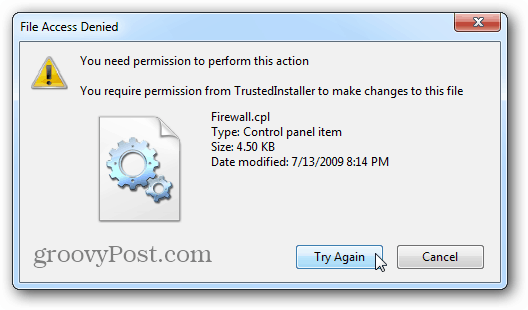Távolítsa el a nem használt harmadik fél elemeit a Windows 7 Vezérlőpultból
Microsoft Windows 8 Vindovs 7 / / March 17, 2020
Az összes Windows-felhasználónak karbantartási feladat elvégzéséhez egyszerre kell belépnie a Vezérlőpultba. De néha rendetlensé válik harmadik fél szoftverelemeivel. Így távolíthatja el őket.
A karbantartási feladatok elvégzéséhez mindenkinek be kell lépnie a Windows Vezérlőpultjába. De ha nem szeretné, hogy végiggördítse a felesleges ikonokat, akkor itt lehet megszabadulni azoktól, amelyeket a harmadik fél által készített programok adnak hozzá.
Távolítsa el a nem kívánt vezérlőpult elemeket
Ebben a példában eltávolítom a Flash Player Vezérlőpult ikont, mivel soha nem használom.
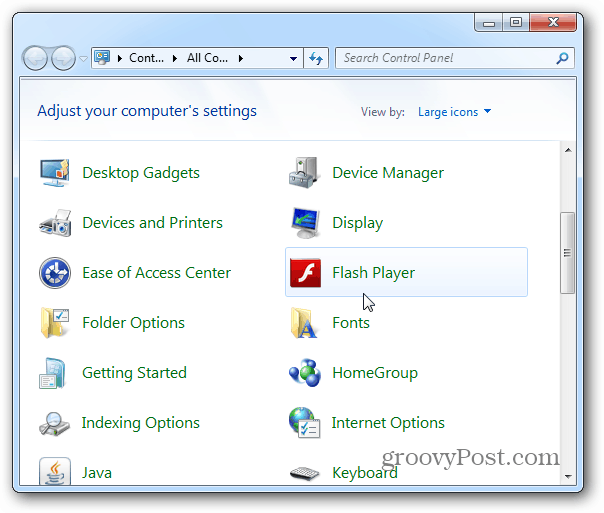
Kattintson a Start gombra típus:C: \ windows \ system32 a Keresőmezőbe, és nyomja meg az Enter billentyűt.
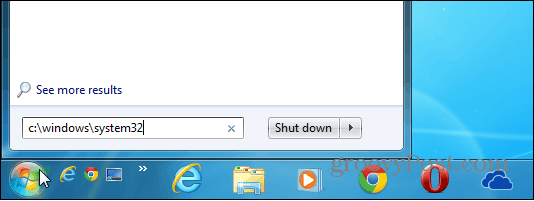
A System32 mappában keressen .cpl fájlokat. Ez lehetővé teszi a Vezérlőpult elemek könnyebb megtalálását. Ezután kattintson a jobb gombbal a kívánt elemre, majd kattintson a Törlés elemre. Ebben az esetben törölöm a FlashPlayerCPLApp.cpl fájlt, de az eltávolítani kívánt elem eltérő lehet. Ha nem biztos benne, hogy melyik CPL-fájl van társítva az eltávolítani kívánt elemhez, csak végezzen egy gyors Google-keresést.
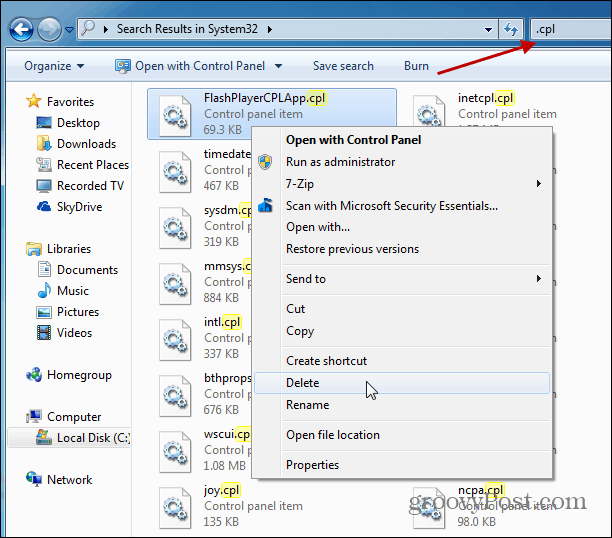
Zárja be a Vezérlőpultot, és indítsa újra, és a Flash Player Vezérlőpult eleme már nem szerepel a listán.
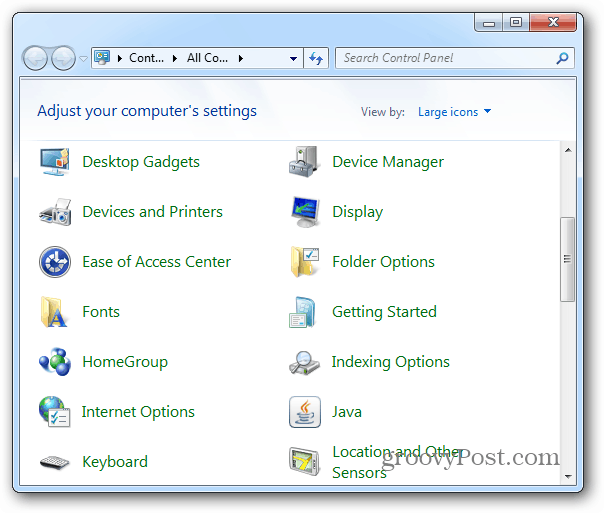
Jegyzet: Ez a legjobban eltávolítja a nem kívánt elemeket, amelyeket a harmadik féltől származó szoftverek hozzáadnak a Vezérlőpulthoz. Más szóval, könnyen eltávolíthat egy Flash vagy Stardock elemet, de nem a Windows tűzfalat vagy az Eszközkezelőt. Valójában a Windows nem engedi meg, hogy eltávolítsa a natív elemeket anélkül, hogy feltört volna a nyilvántartásba, a csoportházirend vagy a az ügy tulajdonjogának átvétele első.